Настройка загрузки с DVD-диска в BIOS
Чтобы включить загрузку с DVD-диска, сначала
нужно зайти в BIOS. Для этого при включении ноутбука нужно нажать определенную клавишу. Как правило, при загрузке внизу экрана указано какую кнопку нажать, чтобы войти в BIOS. Чаще всего это Del, F2.
После входа в BIOS нужно найти где настраивается порядок загрузки. Обычно эти настройки размещены на вкладке BOOT. Устанавливаете ваш CD/DVD привод на первое место в списке загрузки, сохраняете настройки и выходите из BIOS. Обычно для этого нужно в BIOS найти пункт Save and Exit Setup.
После сохранения настроек компьютер перезагружается.
При загрузке с диска должен появится такой экран. Жмем любую клавишу на клавиатуре.
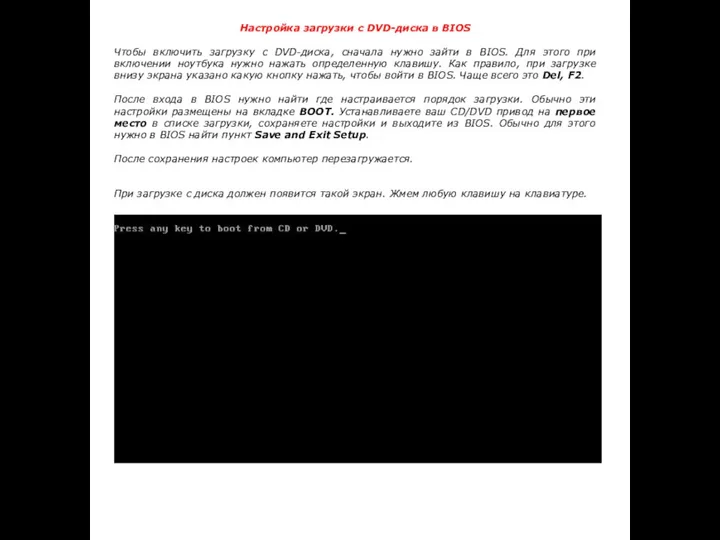
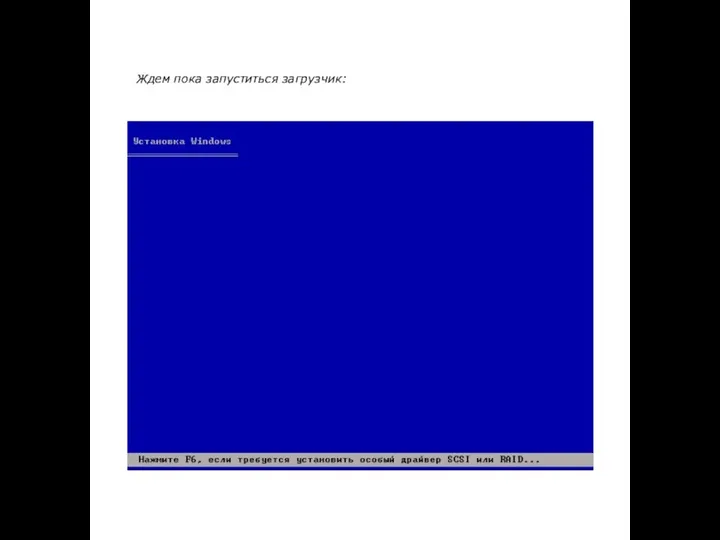
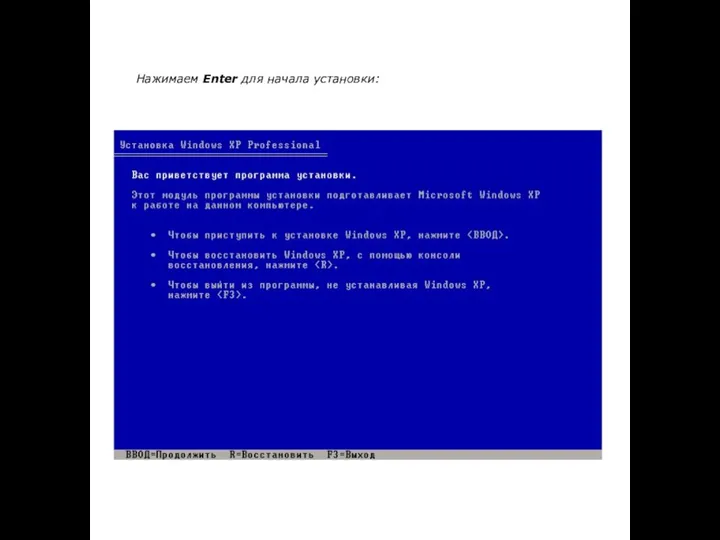
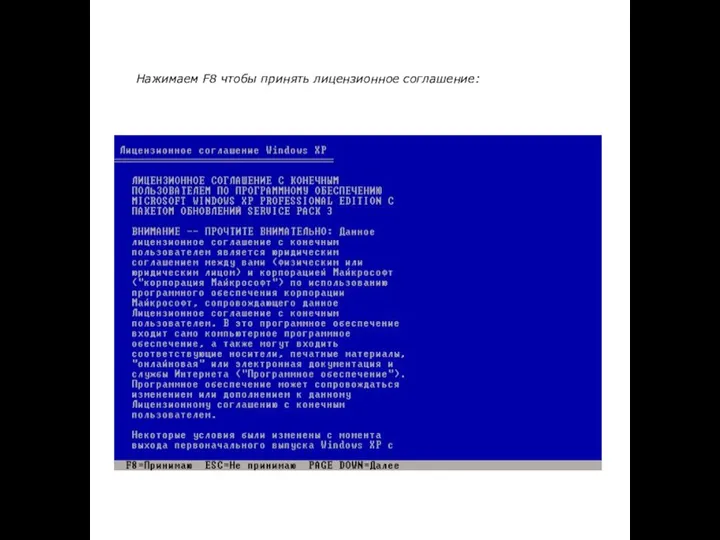
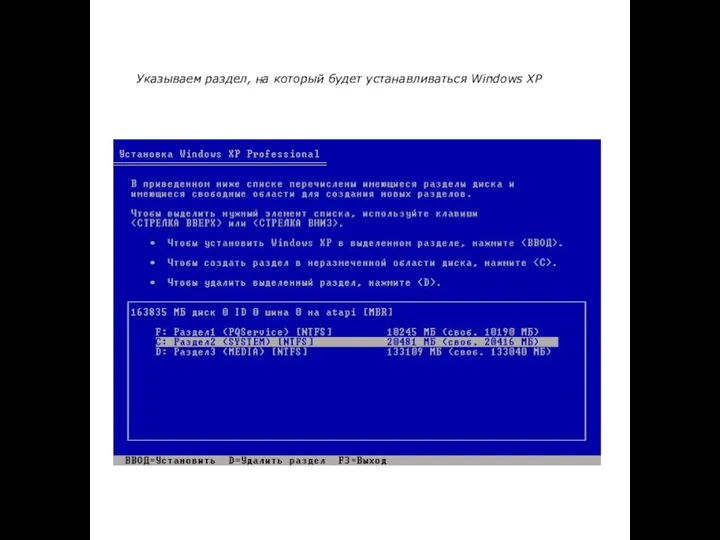
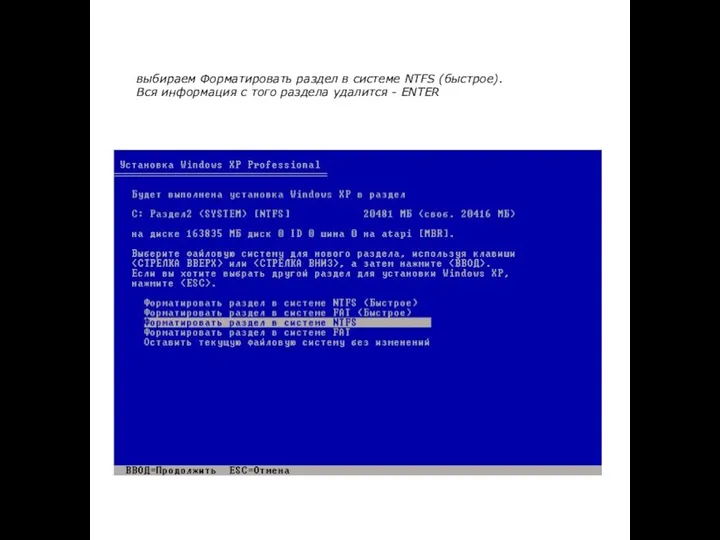
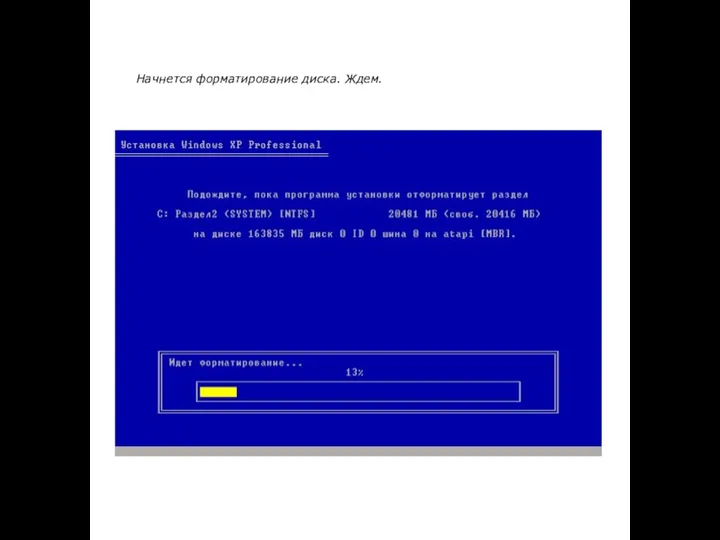
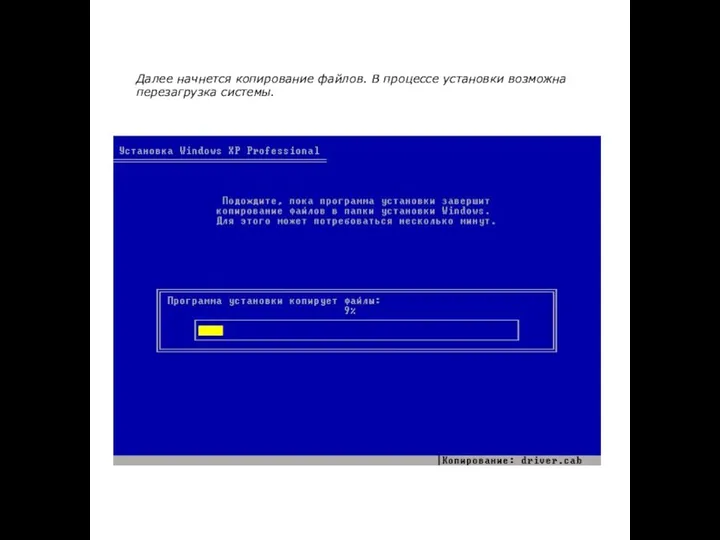
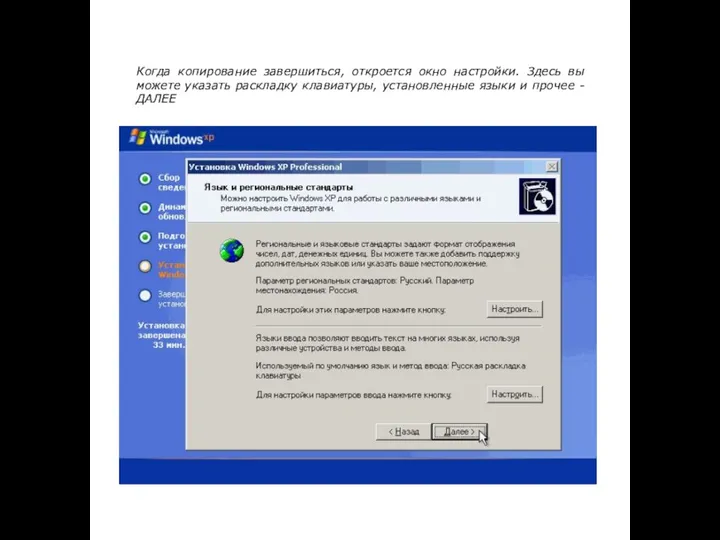
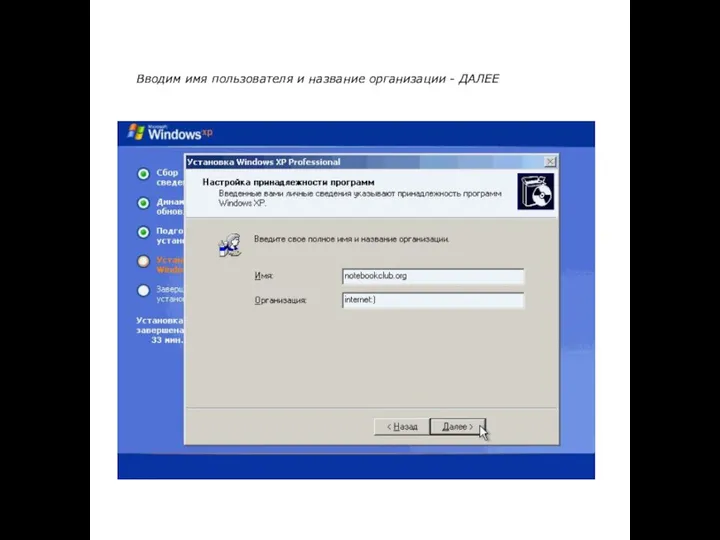
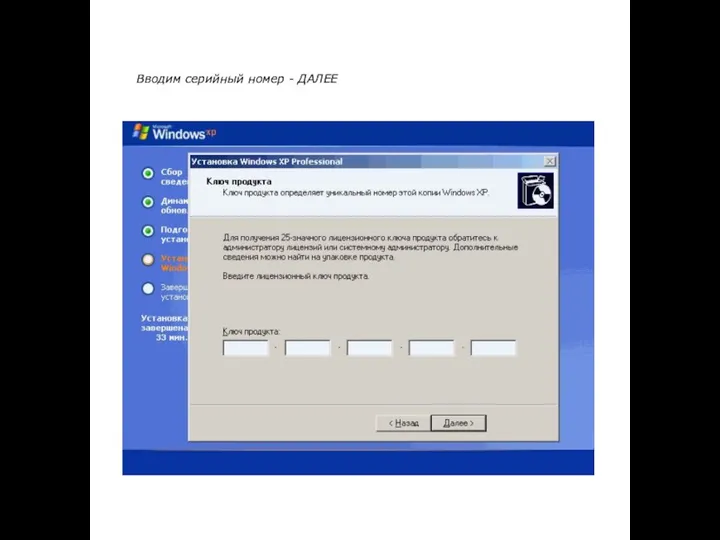
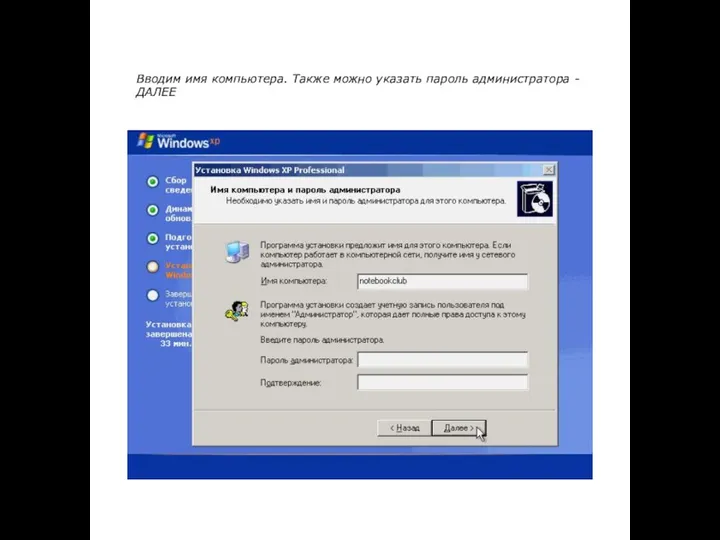
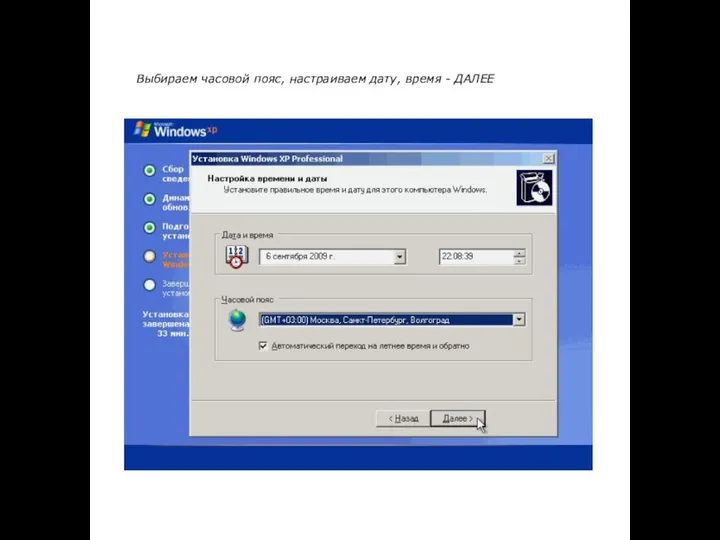
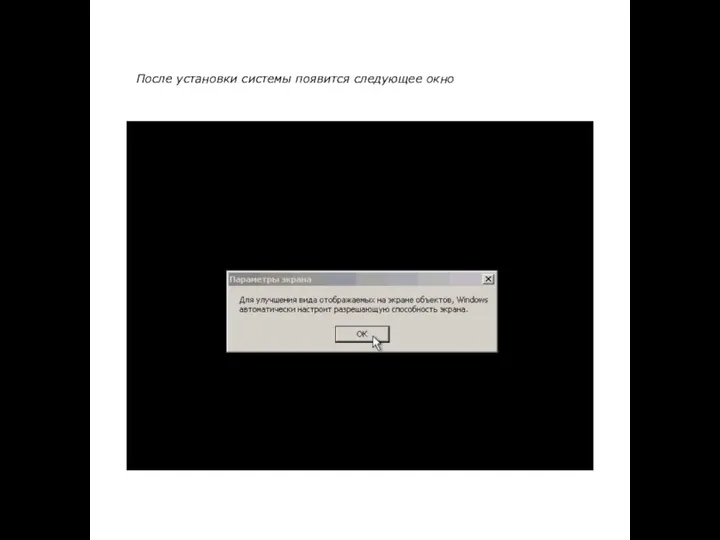
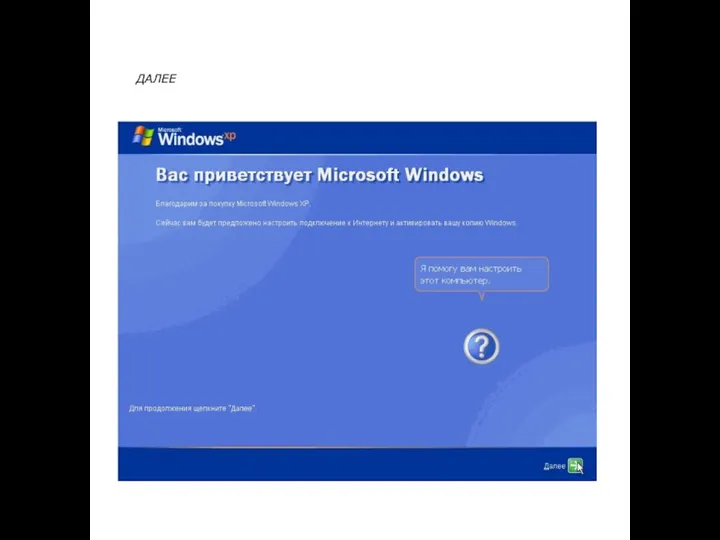
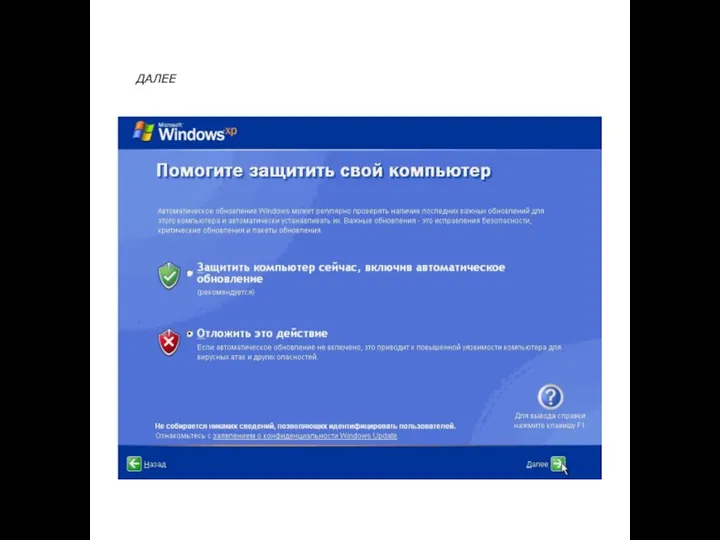
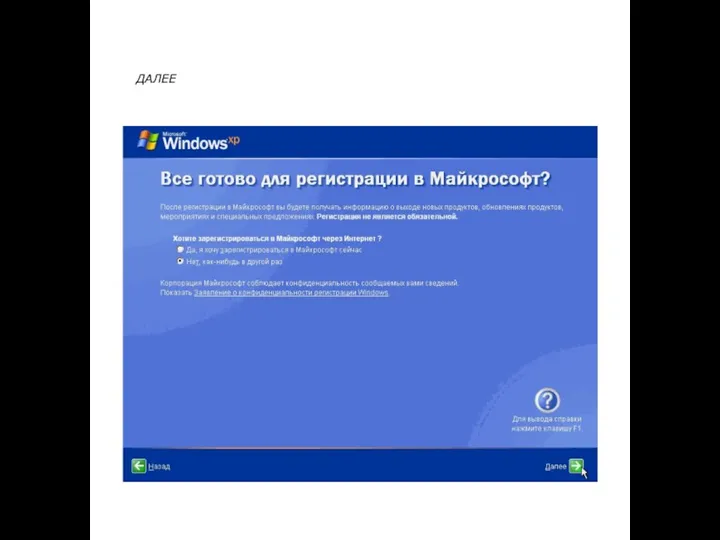
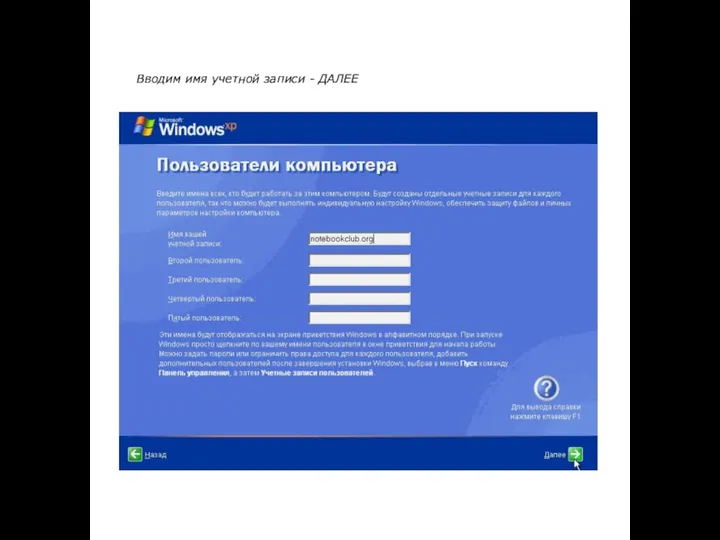
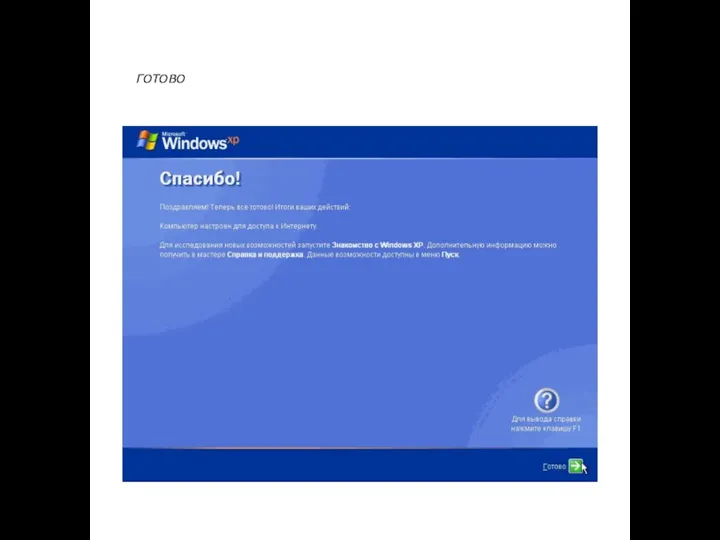
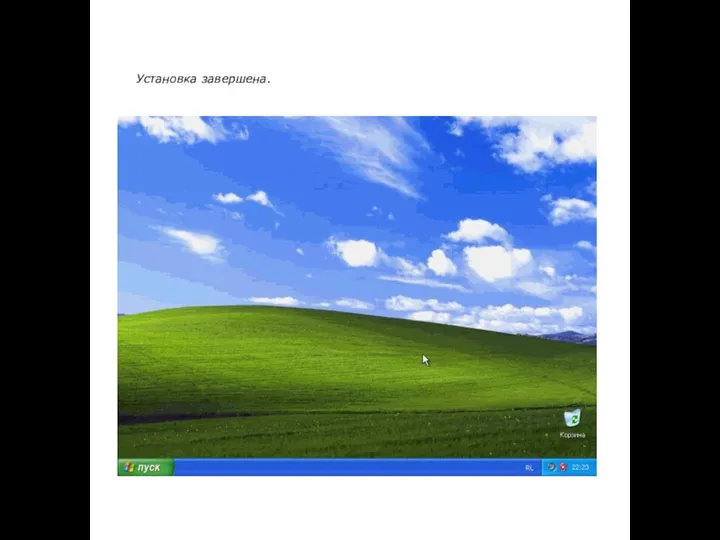
 Инструменты автоматизации форматирования. Перекрестные ссылки. Сортировка
Инструменты автоматизации форматирования. Перекрестные ссылки. Сортировка Параллелизм данных (data parallelism)
Параллелизм данных (data parallelism) Выбор и расчет стоимости лицензионного программного обеспечения для фирмы, занимающейся созданием web-сайтов
Выбор и расчет стоимости лицензионного программного обеспечения для фирмы, занимающейся созданием web-сайтов Java. Массивы
Java. Массивы Любимые социальные сети молодежи
Любимые социальные сети молодежи Введение в шаблоны и их классификация
Введение в шаблоны и их классификация Алгоритмическая конструкция повторение
Алгоритмическая конструкция повторение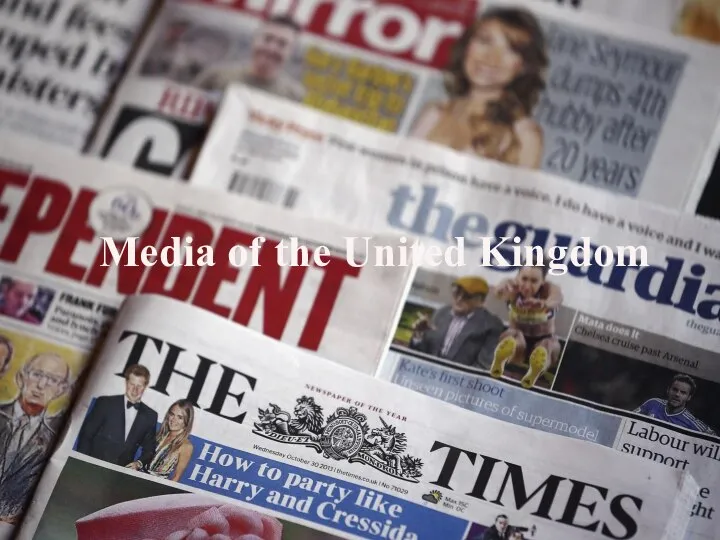 Media of the United Kingdom
Media of the United Kingdom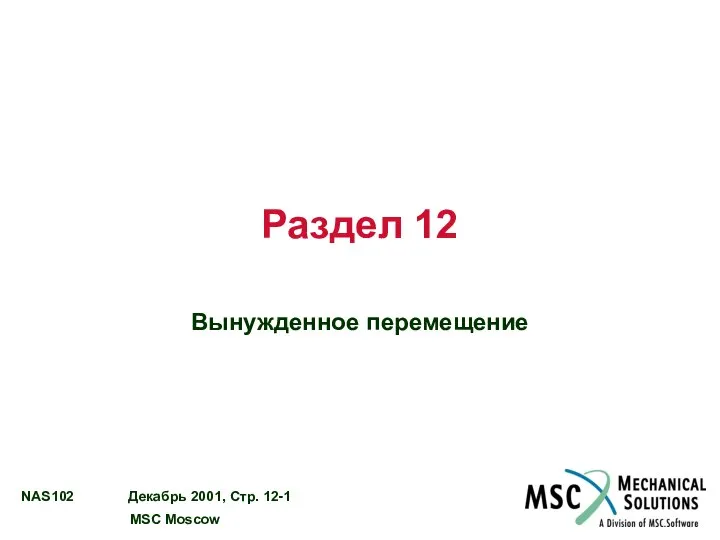 Раздел 12 Вынужденное перемещение
Раздел 12 Вынужденное перемещение  Журналист. Профессия
Журналист. Профессия Пригласительные Карина и Ефим 17.07.17
Пригласительные Карина и Ефим 17.07.17 Тест-дизайн. Тестирование состояний и переходов
Тест-дизайн. Тестирование состояний и переходов Складаємо робота. Stickers
Складаємо робота. Stickers Безопасность общения в социальных сетях
Безопасность общения в социальных сетях Lego. Конструирование моделей
Lego. Конструирование моделей Викторина. Безопасный интернет
Викторина. Безопасный интернет Системы счисления. Блиц-опрос
Системы счисления. Блиц-опрос Разработка системы для создания компьютерных моделей керамических материалов, методом дискретного элемента
Разработка системы для создания компьютерных моделей керамических материалов, методом дискретного элемента Управление компьютером с помощью меню
Управление компьютером с помощью меню Процессный подход и современные системы управления организацией
Процессный подход и современные системы управления организацией Презентация по физике "Windows Server 2008. Обзор решений Виртуализации от Microsoft" - скачать
Презентация по физике "Windows Server 2008. Обзор решений Виртуализации от Microsoft" - скачать  Презентация "Информационные системы" - скачать презентации по Информатике
Презентация "Информационные системы" - скачать презентации по Информатике Пример даталогического проектирования БД
Пример даталогического проектирования БД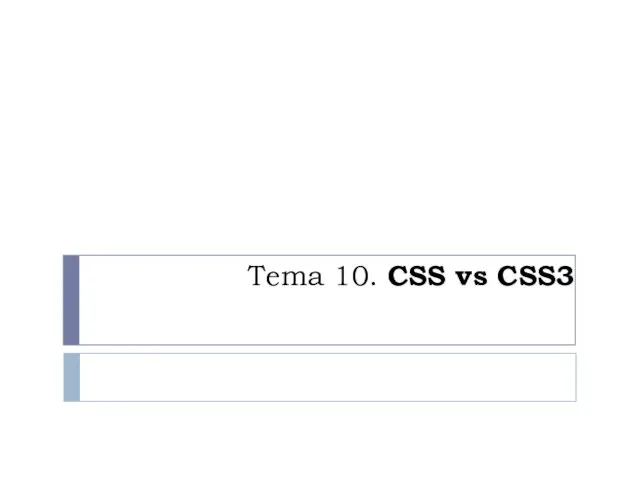 Тема 10. CSS vs CSS3
Тема 10. CSS vs CSS3 Кодирование информации. Мастер-класс
Кодирование информации. Мастер-класс חיים_ורות_תוכן_אורך
חיים_ורות_תוכן_אורך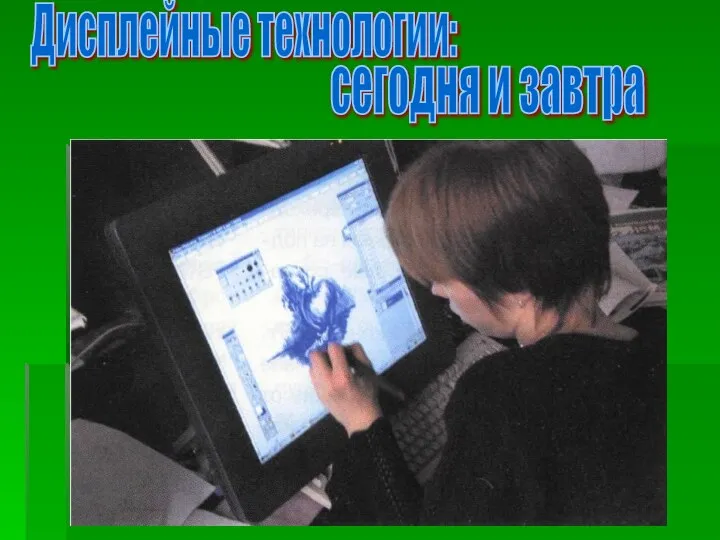 Презентация "Дисплейные технологии: сегодня и завтра" - скачать презентации по Информатике
Презентация "Дисплейные технологии: сегодня и завтра" - скачать презентации по Информатике Программирование на языке Паскаль
Программирование на языке Паскаль